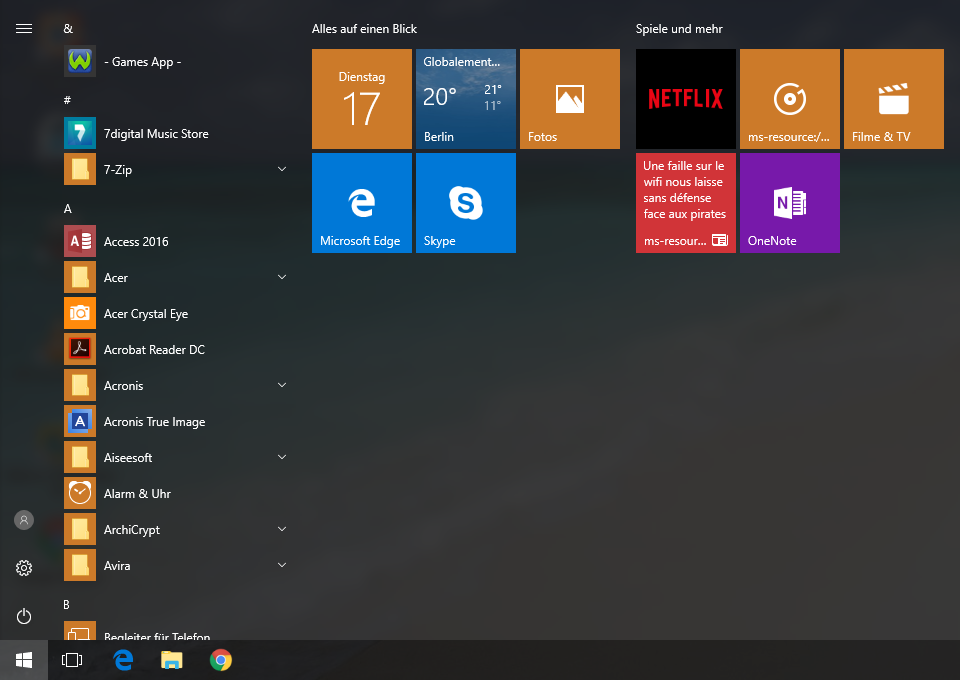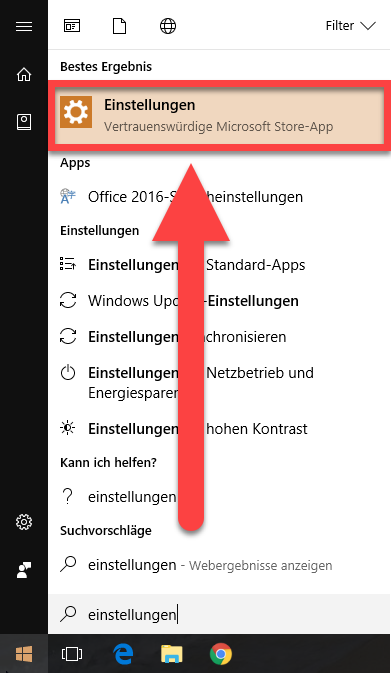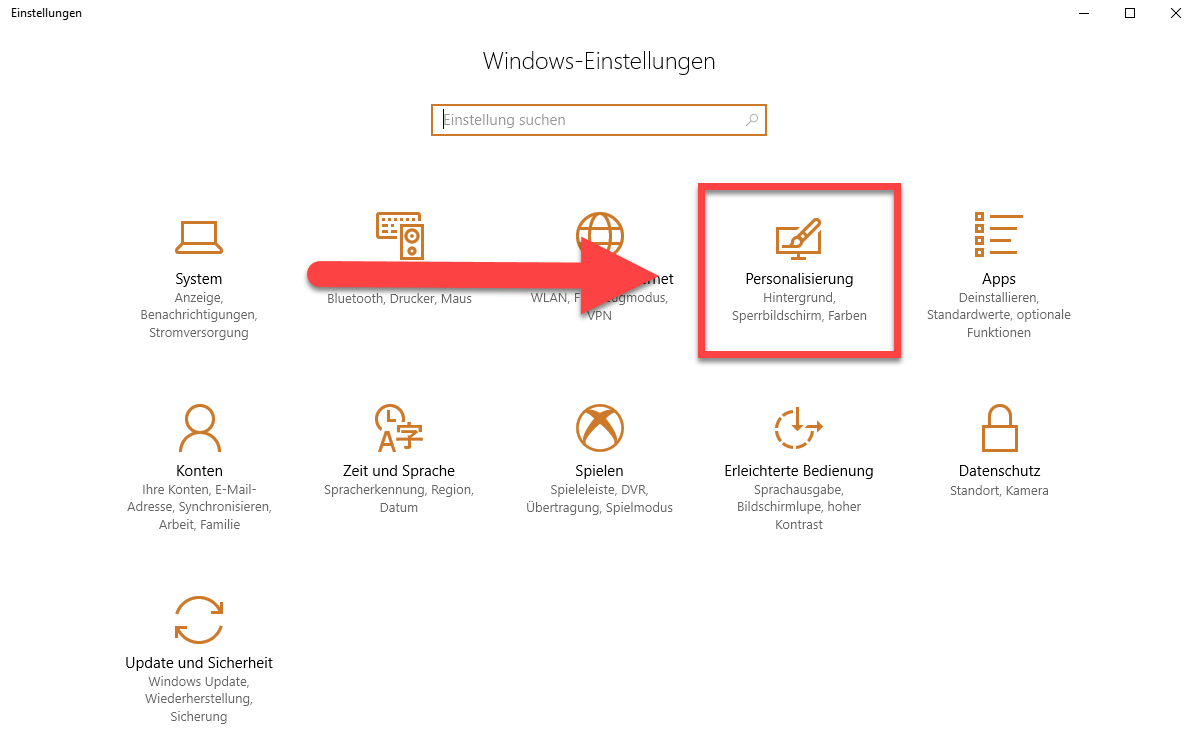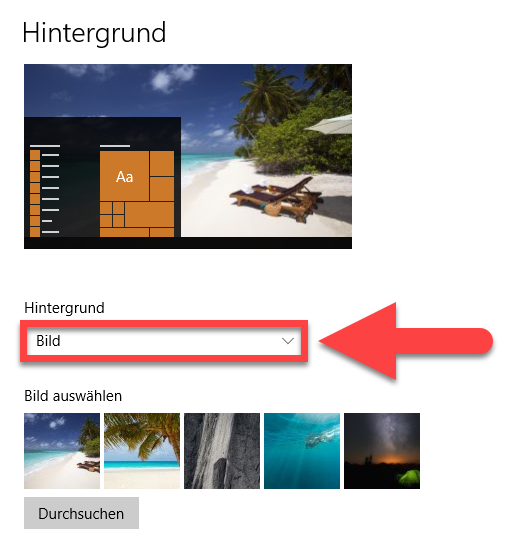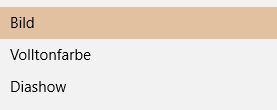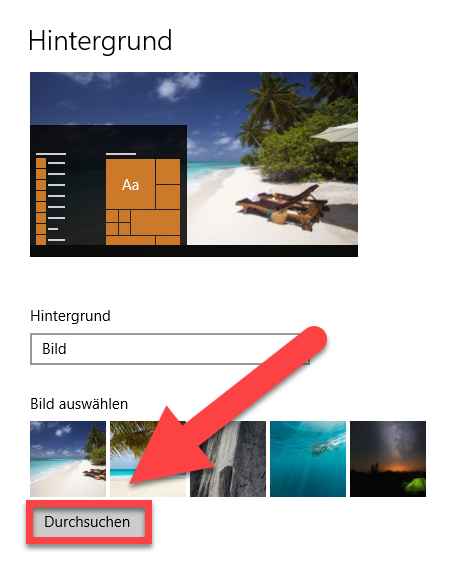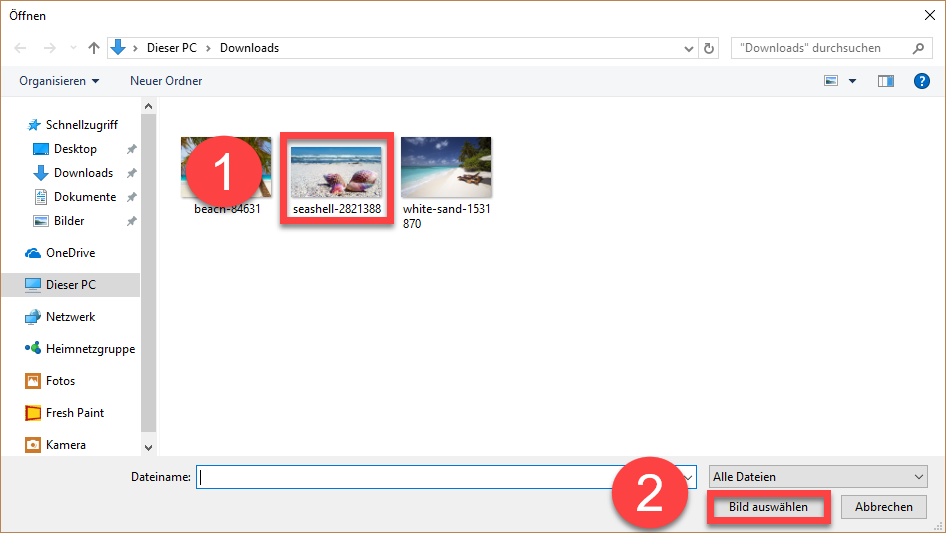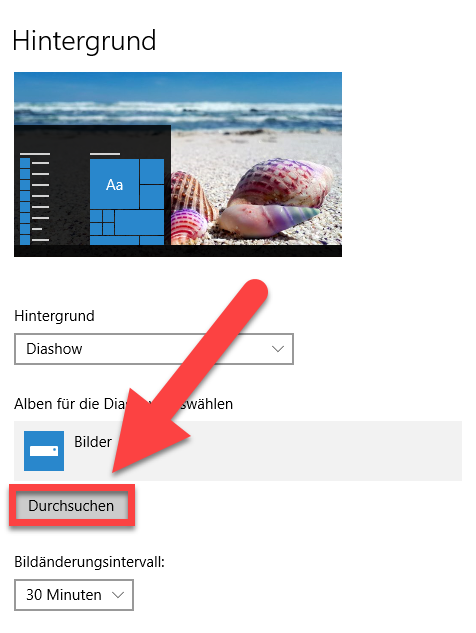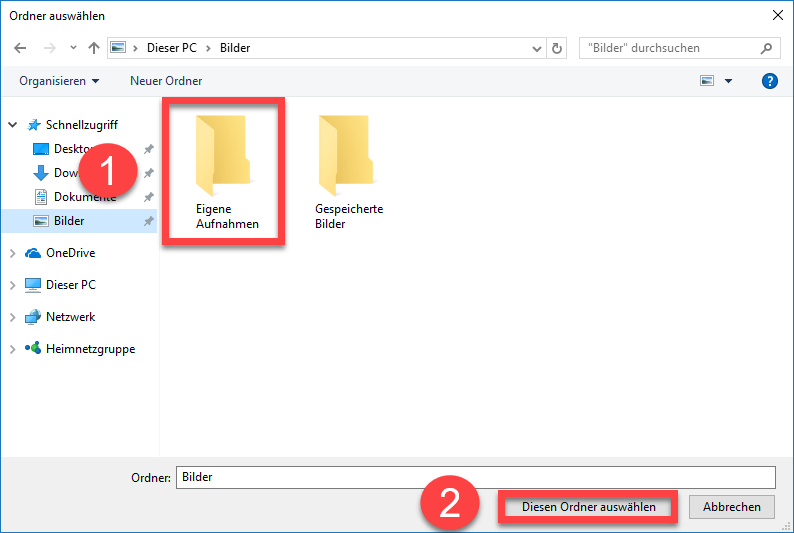Den Hintergrund Ihres Bildschirmes können Sie folgendermassen ändern:
Klicken Sie auf das Windows-Symbol unten links am Bildschirmrand.
Das Windows-Menü öffnet sich. Sie können nun (ohne irgendwo zu klicken) «Einstellungen» auf Ihrer Tastatur eintippen.
Windows durchsucht Ihren Computer nach allem, was das Wort «Einstellungen» beinhaltet. Sie finden nun die Microsoft-App «Einstellungen». Klicken Sie auf diese.
Die Windows-Einstellungen öffnen sich. Klicken Sie auf «Personalisierung».
Sie können nun den Hintergrund Ihres Bildschirmes ändern. Klicken Sie auf die Auswahl unter «Hintergrund».
Wählen Sie aus, ob sie ein Bild, eine Volltonfarbe oder eine Diashow als Hintergrund haben möchten. Klicken Sie das Entsprechende an.
Ein Bild als Hintergrund
Klicken Sie unter «Bild auswählen» auf «Durchsuchen».
- Klicken Sie auf Ihr gewünschtes Bild.
- Klicken Sie anschliessend auf «Bild auswählen».
Klicken Sie auf das «X» in der rechten oberen Ecke des Fensters, um das Fenster zu schliessen.
Eine Volltonfarbe als Hintergrund
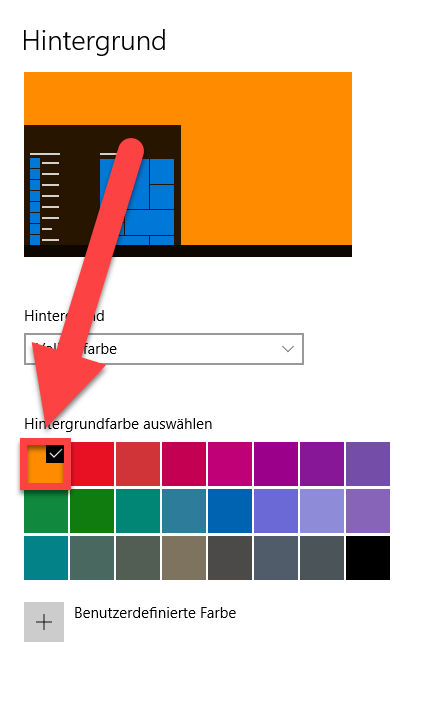 Klicken Sie auf die von Ihnen gewünschte Farbe.
Klicken Sie auf die von Ihnen gewünschte Farbe.
Klicken Sie auf das «X» in der rechten oberen Ecke des Fensters, um das Fenster zu schliessen.
Eine Diashow als Hintergrund
Klicken Sie unter «Alben für die Diashow auswählen» auf «Durchsuchen».
- Klicken Sie auf den Ordner, in dem sich Ihre gewünschten Bilder befinden.
- Klicken Sie anschliessend auf «Diesen Ordner auswählen».
Klicken Sie auf das «X» in der rechten oberen Ecke des Fensters, um das Fenster zu schliessen.